ПоЗаписи обновлена до версии 1869
Друзья, впервые за многие месяцы мы сделали обновление сервиса! Что нового в версии 1869P: - Исправлено отображение смен. Теперь видны все имеющиеся смены; - Добавлена возможность отправки уведомлений через 12...
Управляющие фотстудий — одни из самых самостоятельных пользователей на нашем сайте. Выражая своё уважение, мы, тем не менее, подготовили пошаговую инструкцию, как за 10 минут сделать типовую настройку фотостудии. Открываете в отдельной закладке и следуйте инструкции. Не пугайтесь, что тут так много написано — просто всё ооочень подробно, чтобы два раза не вставать ;)
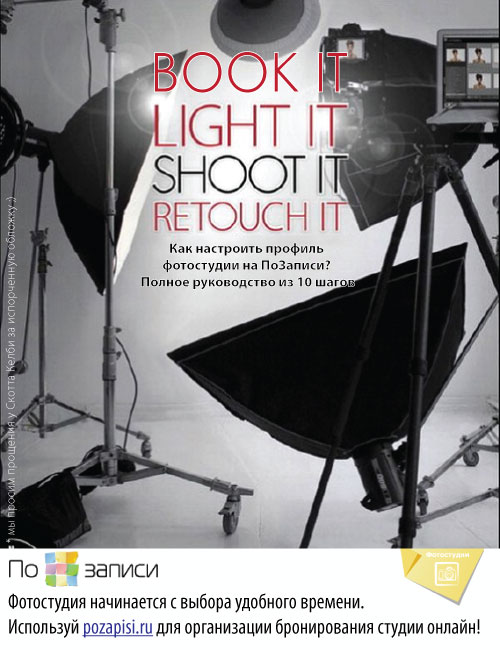
* если вы переживаете за нарушение авторских прав, мы спешим заверить вас, что даже не думали их нарушать при создании этой шуточной обложки, выдавая её за собственное творчество. Она создана на основе обложи книги уважаемого нами автора, русский перевод которой можно приобрести в магазине Озон. Не отвлекайтесь и переходите к настройке профиля вашей фотостудии.
1. Зарегистрировать вашу фтостудию в каталоге ПоЗаписи. Не забудьте выбрать правильную категорию «Фотостудии». Не ставьте галочку «Создаёте сеть завдений?», если не знаете точно, зачем она нужна ;) Осмысленно введите поле «Никнейм», который используется для формирования интернет-адреса. Лучше всего используйте тот же, что и для вашей группы ВКонтакте.
Если вы завсегдатай ВКонтакте, то сначала войдите на ПоЗаписи своим профилем ВКонтакте (ссылка «Войти» в верхнем правом углу любой страницы), а затем регистрируйте фотостудию. В этом случае, ваш профиль ВКонтакте сразу будет считаться главным менеджером этой базы, и не придётся запоминать новый пароль!
2. Подтвердите ваш e-mail. В любом случае для работы с ПоЗаписи нужно иметь e-mail, и мы должны быть уверены, что можем по нему с вами связаться! Поэтому откройте почту и перейдите по ссылке из пригласительного письма от ПоЗаписи. Если письма нет — смотрите в спаме, автоматические письма часто попадают в спам. Оно придёт с адреса info@pozapisi.ru. Добавьте этот адрес в свою адресную книжку, чтобы письма с него точно не попадали в спам, мы пишем только важные вещи по e-mail. Если письмо не пришло — пишите на info@pozapisi.ru или на наш аккаунт ВКонтакте vk.com/pozapisi_ru.
3. Заполните «Сведения о заведении». Что тут важно:
Не забудьте нажать кнопку «Сохранить» ;)
4. Теперь пришло время настроить ваши залы и услуги. Раздел, где это делается, называется «Услуги и залы». Ищите эту ссылку в левой части экрана на странице вашей фотостудии, которая создалась при регистрации.
Залы настраиваются в разделе «Обслуживающие единицы вашего бизнеса» на странице «Услуги и залы». Надо создать по одной «единице» для каждого зала:
Услуги во всех фотостудиях, что мы знаем, одинаковые. Обычно это «Аренда зала», которую чаще заказывают фотографы и «Фотосессия», которую чаще заказывают модели. Для этих услуг уже созданы заготовки. Зайдите в каждую услугу и задайте вот что:
Теперь отметьте, в каких залах есть какие услуги. Для этого внизу страницы есть табличка с галочками. Если у вас нет какой-то услуги, то просто не отмечайте её ни в одном зале. Конечно, можно создать множество услуг — например, для каждого фотографа-резидента сделать свою услугу, чтобы модель могла заказать фотосессию определённого фотографа. Тут всё зависит от вашей фантазии, но мы рекомендуем начинать с простого. Всегда рады обсудить варианты настройки под ваш рабочий процесс — обязательно обращайтесь, если не уверены!
5. Ну вот. Теперь осталось создать расписание. Это делается в разделе «Расписания». Расписание создаётся на столько дней вперёд, на сколько вы хотите вести предварительную запись. Сюда придётся заглядывать раз в месяц или два и продлять расписание. Система будет писать вам письма, если расписание кончится, а вы его не продлите.
Как конфигурировать расписание:
Расписание готово.
Тут описан самый простой вариант. Если у вас более сложное расписание — обратитесь к инструкциям по настройке по адресу http://pozapisi.ru/info/manuals или спросите у нас письмом на info@pozapisi.ru или личным сообщением ВКонтакте в адрес пользователя «По Записи«. Движок нашего сайта позволяет настраивать очень сложные расписания, включая разные типы смен, «утро/вечер», «сутки через трое» и так далее. Только помните, что чем сложнее расписание, тем сложнее его поддерживать.
6-a. Забейте уже зарегистрированные брони. Это важно для того, чтобы когда вы откроете расписание для самостоятельно записи, люди случайно не забили время, куда кто-то уже записан.
ВНИМАНИЕ! Если вы вели расписание в Google Calendar, и там отмечены все брони на будущее, пропустите этот шаг. Брони автоматически импортируются из Google Calendar, правда при этом вы не получите базу клиентов, но свободное и занятое время будут в порядке. Выполните вместо этого пункт 6-b.
Для вода броней войдите в систему тем пользователем, который создавал профиль заведения, и идите на страницу с вашим расписанием. Самый близкий путь: ссылка «Мои бизнесы» в левой части экрана и дальше ссылка «Журнал записи» в строке первой таблицы напротив названия вашей фотостудии.
Выберите ближайший день (завтра) и начинайте создавать брони. Так вы научитесь записывать людей через ПоЗаписи и введёте в систему первую часть вашей клиентской базы:
Что важно знать про телефонные номера. Их надо вводить, начиная с 7 (если вы в России)! Например, наш телефон ПоЗаписи надо вводить как 79211892229. И никак иначе. Почему это важно? Есть два аспекта:
— Во-первых, по номеру телефона идёт поиск «похожих клиентов» при расчёте «Кармы», а значит и привязка долгов. Если вы запишете два раза клиента, указав телефон по-разному, то система не сможет вам подсказать, что один из «виртуалов» этого клиента вам должен денег. А если телефон записан стандартно — то сразу подскажет.
— Во-вторых, только при правильном заполнении телефона клиенту можно доставить СМС, а при неправильном — нет. Так что человек, у которого в качестве телефона записан только кусок в духе 9211892229, не получит СМС.
Спешу успокоить, что если всё-таки номер ввели неправильно, его всегда можно поправить в разделе «Мои клиенты», открыв карточку этого клиента.
6-b. Настройте интеграцию с Google Calendar. Если вы уже вели расписание в Google Calendar, и виджет этой системы встроен в ваш сайт для отображения свободного времени, или если ваши клиенты активно используют поиск свободного времени и отправку запросов на бронирование через каталог fotogenico.ru, то специально для вас мы сделали интеграцию с Календарями Google.
Полное руководство по встраиванию находится тут.
ВНИМАНИЕ! Интеграция с Google Calendar по умолчанию недоступна вашему бизнесу. Нужно написать нам сообщение любым способом и попросить включить эту функцию. Пока что интеграцией ПоЗаписи и Календаря Google пользуется всего несколько заведений, и мы стараемся проверять каждую настройку вручную.
ВАЖНО: Для правильной миграции уже оформленных броней из Календаря Google в ПоЗаписи, необходимо, чтобы:
а) Расписание было настроено на достаточное время вперёд.
б) Расписание имело достаточный диапазон времени от начала до окончания рабочей смены.
Все брони, которые при первом обращении ПоЗаписи к Календарю, попадут на нерабочее время, будут помечены как «Конфликтные». Этого следует избегать.
Перенос броней из Календаря Google в ПоЗаписи происходит через несколько минут после того, как вы включите соответствующую галочку в настройках вашего зала и нажмёте «Сохранить».
ПРЕДУПРЕЖДЕНИЕ: При настройке двусторонней интеграции с Календарём Google описания всех событий, которые будут перенесены из Календаря в ПоЗаписи будут изменены по единому шаблону! Это будет нельзя отменить. При использовании интеграции по назначению это помогает, но не пытайтесь провести интеграцию «на пробу».
ЗАМЕЧАНИЕ: Если вы вели расписание в Календарях Google кое-как, отмечали там не всех и комбинировали это с ведением бумажного журнала, то лучше не проводить синхронизацию, а выполнить ручной ввод, как описано в пункте 6-a. Затем включить синхронизацию только в одну сторону — из ПоЗаписи в Календари Google. Так вы получите актуальный календарь занятости в Google для каталога fotogenico и других, но думать об этом вовсе не будете.
7. Встройте расписание в группу ВКонтакте.
Полное руководство по встраиванию находится тут.
Если кратенько, то минимум, который надо сделать, такой:
Готово! Теперь снова идёте по ссылке и там уже отображается ваше расписание!
Если вы хотите ещё и управлять расписанием, не вылезая из ВКонтакта, читайте упомянутую выше инструкцию.
8. Включите онлайн-запись. Теперь вы полностью готовы принимать гостей. Чтобы ваша фотостудия появилась в каталоге, загляните на страницу с её расписанием и посмотрите на рыжее предупреждение вверху страницы. Там есть ссылка «Всё настроено, перевести заведение в режим нормальной работы». Или как-то так там сказано. Нажимайте!
Если Рыжего предупреждения не видно, проверить статус заведения можно на странице «Все настройки».
9. Нажмите «Мне нравится» на странице вашей фотостудии рекордное количество раз ;) Вы не сэкономите время администраторов, если никто не будет знать о том, что теперь к вам можно записаться через интернет. Зайдите на страницу вашего заведения и нажмите «Мне нравится» в правой части экрана. Не стесняйтесь! А лучше попросите друзей сделать то же самое. Время от времени мы выбираем чемпиона, у которого больше всего «лайков» и он получает всё платное с нашего сайта бесплатно.
Расскажите о том, что к вам можно записаться через группу ВКонтакте и страницу на pozapisi.ru в вашей группе. Потренируйте клиентов, отправляя их записываться самостоятельно — они не всегда делают это сразу, но после первой успешной попытки больше не звонят, а пользуются только сайтом. В итоге вы экономите время, и все счастливы.
10. Не забывайте вносить все записи в расписание. Теперь, когда всё настроено, остаётся только вносить новые записи, когда вам звонят или присылают запросы из каталогов прошлого поколения, подтверждать новые записи, которые посетители будет делать самостоятельно через вашу страницу ВКонтакте и страницу на ПоЗаписи, и отмечать, кто пришёл, а кто не пришёл. Откиньтесь в кресле и заглядывайте на страницу «Мои события» время от времени — там будут появляться новые брони.
Всё. Наслаждайтесь порядком и творческой атмосферой в вашей фотостудии ;) А мы напишем следующие инструкции, из которых вы узнаете, как много всего полезного можно узнать из накапливающейся при бронировании информации…